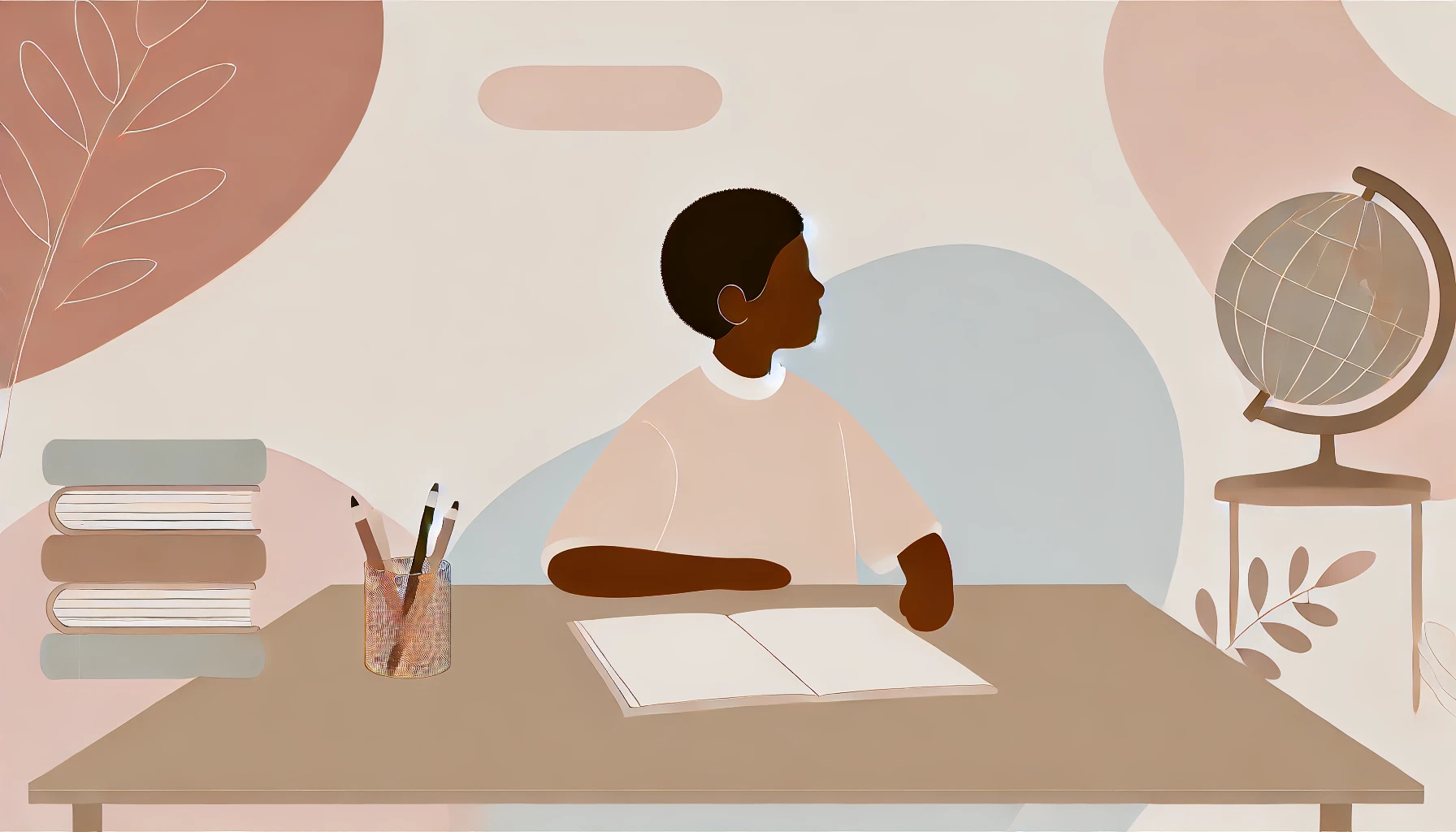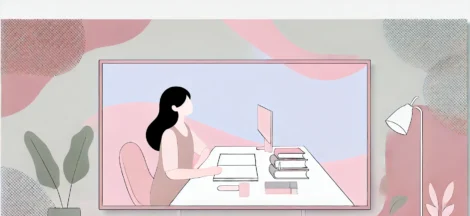Neste post, vamos explicar como realizar uma análise de correlação no SPSS, uma técnica estatística fundamental para investigar a relação entre duas ou mais variáveis quantitativas. A correlação permite entender se existe uma associação entre as variáveis e qual é a força e a direção dessa relação. Este tutorial passo a passo mostrará como executar e interpretar a análise de correlação no SPSS, auxiliando estudantes e profissionais que desejam aprofundar seus conhecimentos em pesquisa estatística.
Sumário
O que é a Análise de Correlação?
A análise de correlação é um método estatístico que mede a intensidade e a direção da relação linear entre duas variáveis contínuas. O coeficiente de correlação varia entre -1 e +1:
- Coeficiente +1: Correlação perfeita positiva.
- Coeficiente -1: Correlação perfeita negativa.
- Coeficiente 0: Nenhuma correlação linear.
Os coeficientes mais utilizados são:
- Coeficiente de Correlação de Pearson: Utilizado quando as variáveis têm distribuição normal.
- Coeficiente de Correlação de Spearman: Utilizado quando as variáveis não seguem distribuição normal ou são ordinais.
Por que fazer Análise de Correlação no SPSS?
Realizar uma análise de correlação no SPSS permite:
- Identificar relações significativas entre variáveis.
- Orientar a construção de modelos estatísticos mais complexos, como regressão.
- Auxiliar na tomada de decisões baseadas em dados.
Passo a passo: Como fazer Análise de Correlação no SPSS
1. Preparar os Dados
Antes de iniciar a análise de correlação no SPSS, certifique-se de que:
- As variáveis estão corretamente inseridas e codificadas.
- Não há valores ausentes significativos. Caso existam, trate-os adequadamente. Saiba mais em Como Tratar Valores Ausentes no SPSS.
- Verifique a distribuição das variáveis. Utilize histogramas ou testes de normalidade.
2. Abrir o Conjunto de Dados
- Abra o SPSS e carregue o arquivo de dados que contém as variáveis que você deseja correlacionar.
3. Acessar a Função de Correlação
- No menu principal, vá em Analyze > Correlate > Bivariate.
4. Selecionar as Variáveis
- Na janela que se abre:
- Variables: Selecione as variáveis que deseja incluir na análise e mova-as para este campo.
- Correlation Coefficients: Marque Pearson para correlação de Pearson e/ou Spearman para correlação de Spearman.
- Test of Significance: Mantenha Two-tailed se não tiver uma hipótese sobre a direção da relação, ou selecione One-tailed se tiver uma hipótese específica.
- Flag significant correlations: Marque esta opção para que o SPSS destaque as correlações significativas.
5. Executar a Análise
- Clique em OK para executar a análise de correlação no SPSS.
- Os resultados aparecerão na janela de Output.
Interpretando os Resultados da Análise de Correlação no SPSS
Após executar a análise, o SPSS fornecerá uma matriz de correlação que inclui os coeficientes de correlação, os valores de significância e o número de casos utilizados.
1. Matriz de Correlação
A matriz apresenta:
- Coeficiente de Correlação: Indica a força e a direção da relação entre duas variáveis.
- Sig. (2-tailed): Valor de significância (p-valor) associado ao coeficiente de correlação.
- N: Número de casos utilizados no cálculo.
Interpretação do Coeficiente de Correlação de Pearson:
- Entre 0,9 e 1,0 (-0,9 e -1,0): Correlação muito forte.
- Entre 0,7 e 0,9 (-0,7 e -0,9): Correlação forte.
- Entre 0,5 e 0,7 (-0,5 e -0,7): Correlação moderada.
- Entre 0,3 e 0,5 (-0,3 e -0,5): Correlação fraca.
- Entre 0 e 0,3 (0 e -0,3): Correlação desprezível.
Interpretação do Valor de Significância:
- p < 0,05: Correlação significativa ao nível de 5%.
- p < 0,01: Correlação significativa ao nível de 1%.
2. Exemplo Prático
Suponha que você esteja analisando a relação entre o número de horas de estudo (horas_estudo) e a nota final em uma prova (nota_prova).
- Coeficiente de Correlação de Pearson: 0,65
- Sig. (2-tailed): 0,002
Interpretação:
- O coeficiente de 0,65 indica uma correlação moderada positiva entre as horas de estudo e a nota na prova.
- O valor de significância de 0,002 (p < 0,01) indica que a correlação é estatisticamente significativa.
- Conclusão: Há evidências de que quanto mais horas os estudantes dedicam ao estudo, maiores são as notas obtidas.
Dicas Importantes
- Verifique as Pressuposições:
- Linearidade: A correlação de Pearson mede relações lineares. Utilize gráficos de dispersão para verificar a linearidade entre as variáveis.
- Normalidade: As variáveis devem ser aproximadamente normais para a correlação de Pearson. Caso contrário, utilize a correlação de Spearman.
- Outliers: Valores atípicos podem distorcer os resultados. Identifique e avalie a influência de outliers.
- Gráficos de Dispersão:
- Para visualizar a relação entre duas variáveis, crie um gráfico de dispersão:
- Vá em Graphs > Chart Builder.
- Selecione Scatter/Dot e escolha Simple Scatter.
- Arraste as variáveis para os eixos X e Y.
Você sabia?
O SPSS permite a integração com a linguagem Python, possibilitando a automatização de análises estatísticas, incluindo a análise de correlação no SPSS. Com Python, você pode criar scripts que executam múltiplas análises de forma eficiente e personalizada. Se você deseja aprender Python para utilizar no SPSS, recomendo meu livro Fundamentos de Python para Iniciantes. Nele, ensino os conceitos básicos da linguagem com exemplos práticos aplicáveis ao SPSS. O livro está disponível gratuitamente para assinantes da Amazon Prime.
Outras Formas de Analisar a Correlação no SPSS
1. Correlação Parcial
- A correlação parcial permite medir a relação entre duas variáveis enquanto controla o efeito de uma ou mais variáveis adicionais.
- Para realizar a correlação parcial no SPSS:
- Vá em Analyze > Correlate > Partial.
- Selecione as variáveis de interesse e as variáveis de controle.
2. Matriz de Correlação de Várias Variáveis
- Se você tem várias variáveis, pode analisar as correlações entre todas elas simultaneamente.
- A matriz de correlação apresentará os coeficientes para cada par de variáveis.
Considerações ao Interpretar a Análise de Correlação no SPSS
- Correlação não implica causalidade: Uma correlação significativa não indica que uma variável causa a outra. Pode haver outras variáveis influenciando a relação.
- Coeficiente de Determinação: O quadrado do coeficiente de correlação (R²) indica a proporção da variância de uma variável que é explicada pela outra.
- Exemplo: Se r = 0,65, então R² = 0,4225.
- Interpretação: Aproximadamente 42,25% da variação na nota da prova pode ser explicada pelas horas de estudo.
- Análise de Regressão: Se a correlação for significativa e você deseja prever valores, considere realizar uma análise de regressão. Saiba mais em Regressão Linear no SPSS.
Outros conteúdos que podem te interessar
Para aprofundar seus conhecimentos e complementar o aprendizado sobre como fazer análise de correlação no SPSS, confira outros posts do nosso blog:
- Regressão Linear no SPSS: Aprenda a realizar regressões e interpretar os resultados.
- Introdução ao SPSS: Um guia para iniciantes no software.
- Como Tratar Valores Ausentes no SPSS: Mantenha a integridade dos seus dados.
- Análise Fatorial no SPSS: Descubra como identificar estruturas subjacentes em seus dados.
- Como Criar Gráficos no SPSS: Aprenda a visualizar seus dados de forma eficaz.
- Como Interpretar a ANOVA no SPSS: Entenda os resultados da Análise de Variância.
- Alpha de Cronbach no SPSS: Avalie a confiabilidade dos seus questionários.
- Estatística Descritiva no SPSS: Saiba como resumir e interpretar seus dados.
- Como Criar Variáveis Calculadas no SPSS: Personalize suas análises criando novas variáveis.
Conclusão
Realizar uma análise de correlação no SPSS é um procedimento essencial para identificar e entender as relações entre variáveis quantitativas. Este tutorial forneceu um guia detalhado para executar e interpretar a correlação, seja ela de Pearson ou Spearman, auxiliando na compreensão dos dados e na fundamentação de hipóteses em pesquisas.
Lembre-se de que a correlação é apenas um passo na análise estatística. É importante considerar o contexto teórico, verificar as pressuposições e, quando apropriado, avançar para análises mais complexas, como regressão ou análise fatorial. A prática contínua e o aprofundamento teórico contribuirão para aprimorar suas habilidades em análise estatística.